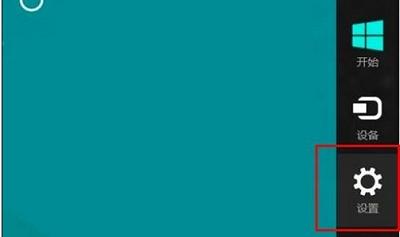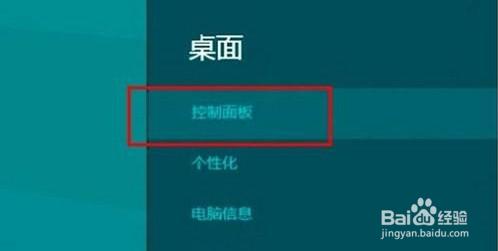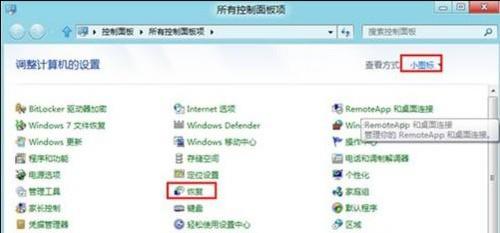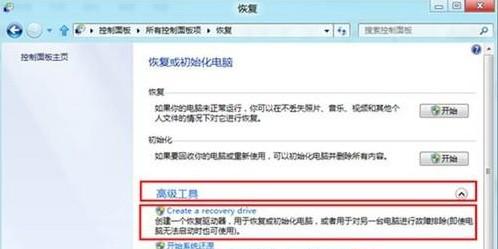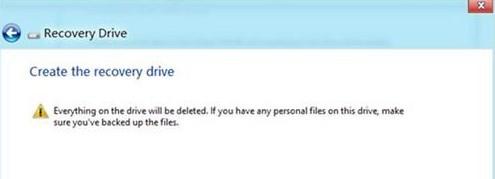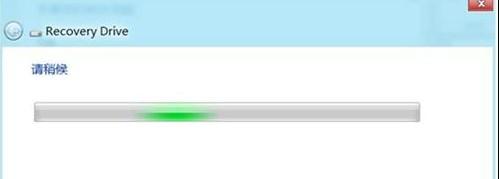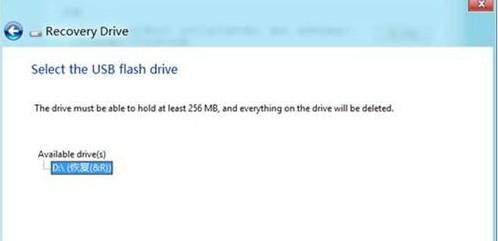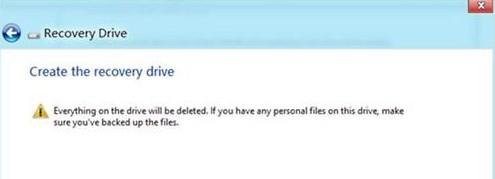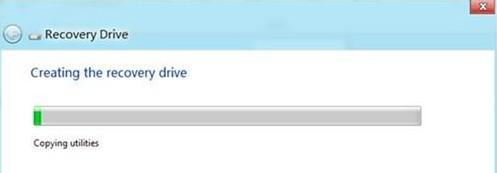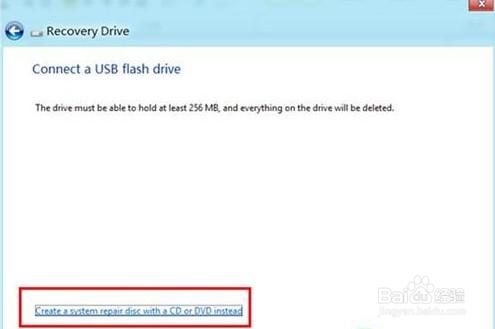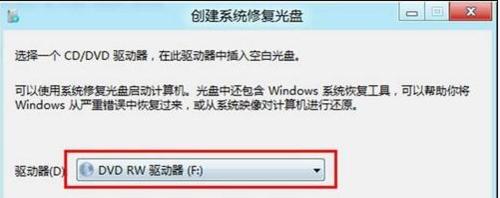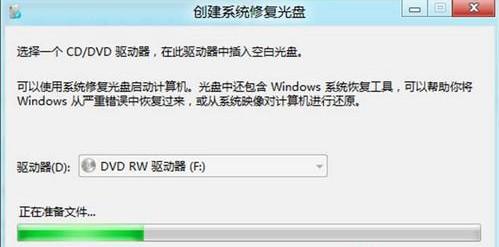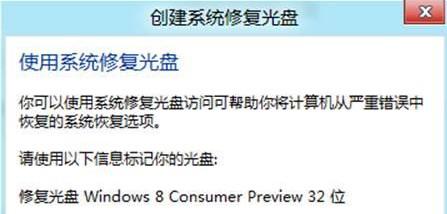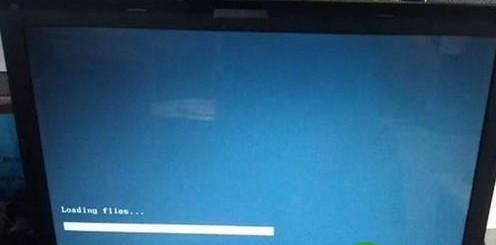win8如何建立系統修復光碟對新手來說非常的不熟悉,那麼我們怎樣建立系統修復光碟呢?下面就給大家詳細說下win8建立系統修復光碟的方法。
方法/步驟
首先在傳統電腦桌面介面上使用快捷鍵“win+C”撥出“設定”視窗,在彈出的視窗上面選擇控制面板,接著點選進入控制面板。
點選進入看控制面板後,會看到有“檢視方法:小圖示”接著在選擇檢視方式為"小圖示",單擊回車鍵點選恢復。
在接下來的視窗中在點選高階工具按鈕“Create a recovery drive”,選定然後右鍵點選開啟進入。
下面在來介紹一下Recovery drive功能,單擊下一步。
在預設情況下是需要建立到U盤上面的,大小是需要256MB空間,同時我滿在建立的時候,U盤裡面的檔案會被自動刪除的(U盤中有重要資料,要先備份重要資料後再製作恢復光碟)。
然後在點選Create;拷貝玩家完成後,在點選完成,這樣成功就是建立修復光碟。
到了這一步,慢慢的等待拷貝好檔案就可以了。大約也就10分鐘左右就能完成了。
如果沒有U盤,也可以使用光碟機燒錄修復光碟,點選“Create a system repair disc with a CD or DVDintstead”。
選擇燒錄光碟機--點選建立光碟(建立修復光碟僅需200多MB,使用一張CD即可)。
接下來的時間就是耐心的等待燒錄完成。然後點選關閉即可
系統修復光碟使用方法:需要重新啟動計算機,開機選擇U盤啟動或光碟機啟動,之後進入修復光碟介面。
注意事項
以上就是Win8如何建立系統修復光碟的方法